Deaktivieren Sie die Optionen „Sticky Keys“ und „Filter Key“, um das Problem zu beheben
- Der Strg Wenn die Taste nicht funktioniert, können Sie möglicherweise keine Tastenkombinationen wie verwenden StrgC & V zum Kopieren und Einfügen von Zeichen und anderen Tastenkombinationen.
- Veraltete Tastaturtreiber und Hardwareprobleme können dies verhindern Strg Schlüssel von der Arbeit.
- Durch Fehlerbehebung bei den Tastaturtreibern kann das Problem behoben werden.

XINSTALLIEREN, INDEM SIE AUF DIE DOWNLOAD-DATEI KLICKEN
- Laden Sie den Outbyte-Treiber-Updater herunter.
- Starten Sie es auf Ihrem PC um alle problematischen Treiber zu finden.
- Klicken Sie anschließend auf Ausgewählte aktualisieren und anwenden um die neuesten Treiberversionen zu erhalten.
- OutByte Driver Updater wurde heruntergeladen von 0 Leser diesen Monat.
Dass die Strg-Taste auf Ihrem Computer nicht funktioniert, ist ein wiederkehrendes Tastaturproblem, das einige Windows-Benutzer betrifft. Dieses Problem ist besonders gravierend, da die Strg-Taste für die Verwendung der Tastaturkürzel von Bedeutung ist, da die meisten von ihnen von der Paarung mit anderen Tasten abhängen.
Dies macht Benutzer neugierig auf mögliche Lösungen, um die Strg-Taste zum Funktionieren zu bringen oder ob die Verwendung einer externen Tastatur erforderlich ist. Daher bietet dieser Artikel eine detaillierte Anleitung zur Behebung des Problems.
Warum funktioniert meine Strg-Taste nicht?
- Wenn die linke Strg-Taste nicht funktioniert, kann dies daran liegen, dass interne Komponenten oder Mechanismen beschädigt sind oder sich verschoben haben.
- Veraltete oder beschädigte Tastaturtreiber können zu fehlerhaften Tasten, einschließlich der Strg-Taste, führen und dazu führen, dass Strg + beliebige Taste nicht funktioniert.
- Einige auf Ihrem Computer ausgeführte Softwareanwendungen oder Dienstprogramme beeinträchtigen möglicherweise die Funktion der Strg-Taste aufgrund inkompatibler oder schlecht programmierter Software.
- Die Strg-Taste kann über die Barrierefreiheitseinstellungen deaktiviert oder geändert werden.
- Systemweite Einstellungen oder auf Ihrem Computer konfigurierte Tastaturkürzel können das Verhalten der Strg-Taste beeinflussen und dazu führen, dass die Strg-Taste nicht funktionsfähig erscheint.
- Hardwareprobleme mit der Tastatur oder dem Computer können dazu führen, dass Tasten nicht funktionieren.
- Fehler oder Störungen im Betriebssystem können dazu führen, dass bestimmte Tasten, einschließlich der Strg-Taste, nicht mehr funktionieren.
Diese möglichen Ursachen sind allgemeiner Natur und der Grund für jeden Benutzer kann je nach Vorkommnis unterschiedlich sein. Daher führen wir Sie durch einige detaillierte Schritte zur Behebung der nicht funktionierenden Strg-Taste.
Was kann dazu führen, dass ein Schlüssel nicht mehr funktioniert?
- Die internen Komponenten oder Mechanismen des Schlüssels können beschädigt werden oder sich lösen, wodurch Tastenanschläge nicht mehr registriert werden können.
- Wenn die Tastatur über ein Kabel mit dem Computer verbunden ist, kann eine lose oder beschädigte Verbindung dazu führen, dass die Tasten nicht mehr funktionieren.
- Die Tastenkappe oder der darunter liegende Schaltermechanismus können beschädigt oder abgenutzt werden, sodass der Schalter nicht mehr betätigt werden kann und der Schlüssel nicht mehr funktioniert.
- Elektromagnetische Feststofffelder oder Störungen durch in der Nähe befindliche elektronische Geräte können die Tastatur- und Computersignale stören.
- Ein Schlüssel kann aufgrund eines Herstellungsfehlers nicht mehr funktionieren, einschließlich fehlerhafter Komponenten oder Montageproblemen, die die ordnungsgemäße Funktion des Schlüssels verhindern.
Es ist wichtig zu beachten, dass die konkrete Ursache einer nicht funktionierenden Taste je nach Tastaturmodell, Design und individuellen Umständen variieren kann.
Wie kann ich meine Strg-Taste reparieren/entsperren?
Bevor Sie Schritte zur Fehlerbehebung unternehmen, empfehlen wir Ihnen, die folgenden Vorabprüfungen durchzuführen, um festzustellen, ob es funktioniert:
- Untersuchen und reinigen Sie die gesamte Tastatur oder das linke Bedienfeld, um eventuelle Rückstände und Verschmutzungen zu entfernen, die die Funktionalität beeinträchtigen.
- Starten Sie Ihren Computer neu, um vorübergehende Softwareprobleme oder Konflikte zu beheben, die die Funktionalität der Strg-Taste beeinträchtigen.
- Hintergrund-Apps deaktivieren und deaktivieren Sie vorübergehend alle kürzlich installierten Software- oder Dienstprogramme, um festzustellen, ob sie Konflikte mit der Strg-Taste verursachen.
- Schließen Sie eine andere USB-Tastatur an Ihren Computer an und prüfen Sie, ob die Strg-Taste mit der neuen Tastatur funktioniert. Wenn dies der Fall ist, liegt das Problem möglicherweise an der Originaltastatur.
- Öffnen Sie die Bildschirmtastatur, um zu sehen, ob es sich um ein Hardwareproblem handelt.
- Führen Sie ein Windows-Update durch, um die Fehler zu beheben, die die Tastaturleistung beeinträchtigen.
Fahren Sie mit den unten aufgeführten Lösungen fort, wenn das Problem durch die oben genannten vorläufigen Prüfungen nicht behoben werden kann:
1. Aktualisieren Sie Ihre Tastaturtreiber
- Drücken Sie Windows + R Tasten zur Eingabeaufforderung Laufen Fenster, Typ devmgmt.msc, und klicken Sie OK um das zu öffnen Gerätemanager.
- Erweitere das Tastaturen Eintrag, klicken Sie mit der rechten Maustaste auf die Tastaturgeräte und wählen Sie dann aus Treiber aktualisieren aus dem Dropdown-Menü.
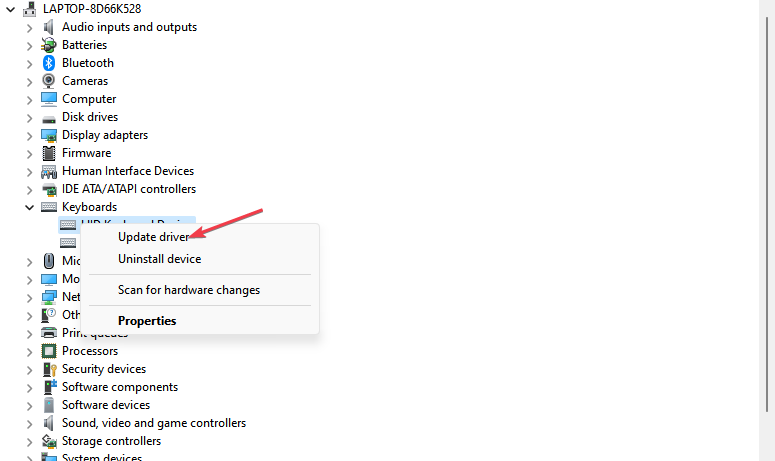
- Klicke auf Suchen Sie automatisch nach aktualisierter Treibersoftware.
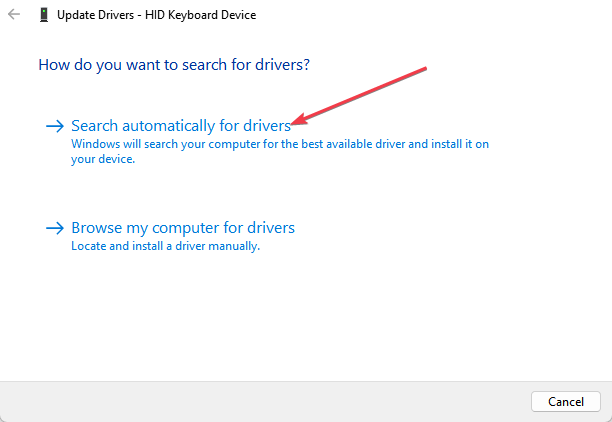
- Starten Sie Ihren PC neu und prüfen Sie, ob das Problem weiterhin besteht.
Durch die Aktualisierung des Tastaturtreibers werden Kompatibilitätsprobleme behoben, die dazu führen, dass die Strg-Taste nicht wie erwartet funktioniert. Es behebt Fehler wie Strg C und Strg V, die auf Ihrem PC nicht funktionieren.
Lesen Sie unseren Leitfaden für weitere Schritte Aktualisieren von Treibern auf Windows-PCs wenn Sie irgendwelche Probleme haben.
- Laden Sie die Outbyte Driver Updater-App herunter und installieren Sie sie.
- Starten Sie die Software und warten Sie, bis die App alle inkompatiblen Treiber erkennt.
- Jetzt wird Ihnen eine Liste aller veralteten Treiber angezeigt, aus der Sie diejenigen auswählen können, die Sie verwenden möchten Aktualisieren oder Ignorieren.

- Klicke auf Ausgewählte aktualisieren und anwenden um die neuesten Versionen herunterzuladen und zu installieren.
- Starten Sie Ihren PC neu, um sicherzustellen, dass die Änderungen übernommen werden.

Outbyte-Treiber-Updater
Halten Sie Ihr Gerät funktionsfähig, indem Sie OutByte Driver Updater die neuesten Treiberoptionen finden lassen.2. Führen Sie die Hardware-Fehlerbehebung aus
- Klicken Sie mit der linken Maustaste auf Start Schaltfläche, Typ Eingabeaufforderung, und klicken Sie auf Als Administrator ausführen Möglichkeit.
- Klicken Ja auf der Benutzerkontensteuerung (UAC) prompt.
- Geben Sie Folgendes ein und drücken Sie Eingeben um das zu öffnen Fehlerbehebung bei Windows-Hardware und -Geräten:
msdt.exe -id DeviceDiagnostic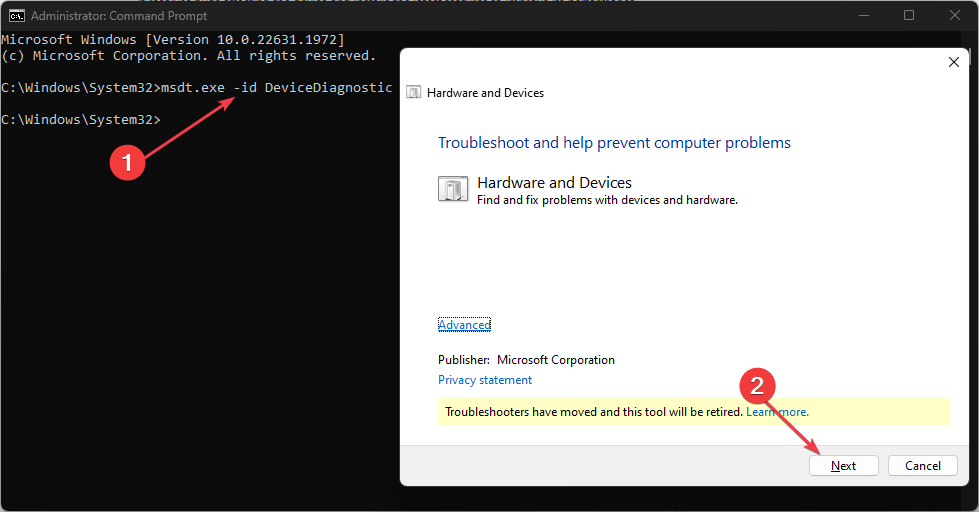
- Klicken Nächste um mit dem Scan- und Fehlerbehebungsprozess fortzufahren.
- Versuchen Sie nach der Fehlerbehebung, die Aufgabe auszuführen und prüfen Sie, ob sie funktioniert.
Durch Ausführen der Fehlerbehebung für Hardware und Geräte werden Hardwareverbindungsprobleme behoben, die den Fehler verursachen können.
Lesen Sie unseren Leitfaden zur Behebung Die Eingabeaufforderung funktioniert nicht auf Ihrem PC.
3. Deaktivieren Sie die Optionen „Sticky Keys“ und „Filter Key“.
- Drücken Sie Windows + ICH Tasten zum Öffnen Einstellungen App.
- Klicke auf Barrierefreiheit und klicken Sie auf Klaviatur im linken Menü.
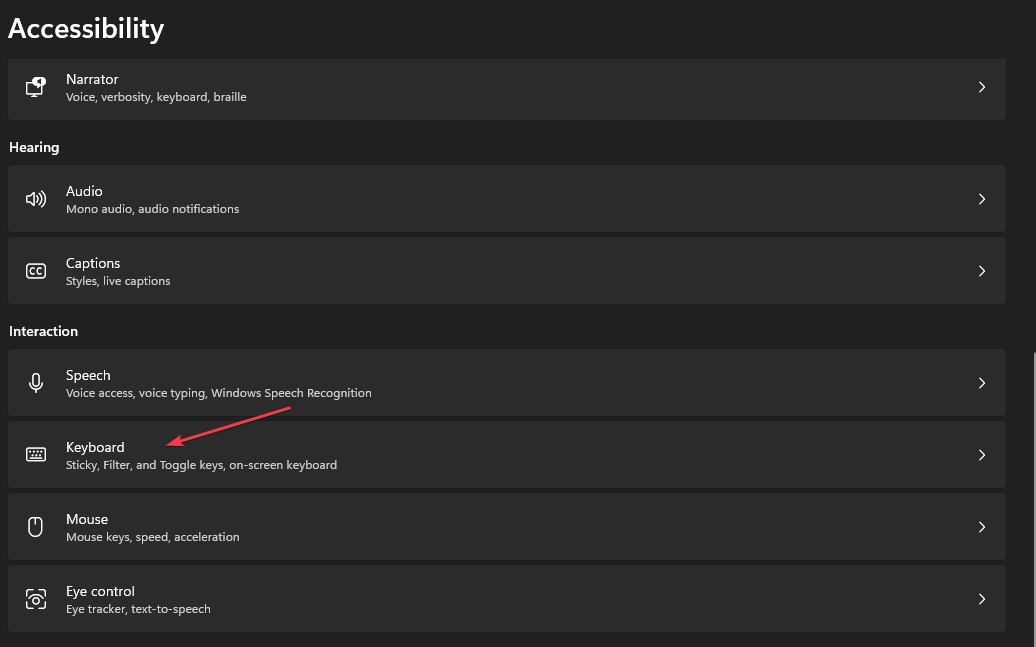
- Finden Sie die Einrastfunktion Option und schalten Sie den Schalter aus.
- Wähle aus Filterschlüssel, und schalten Sie die Option aus.
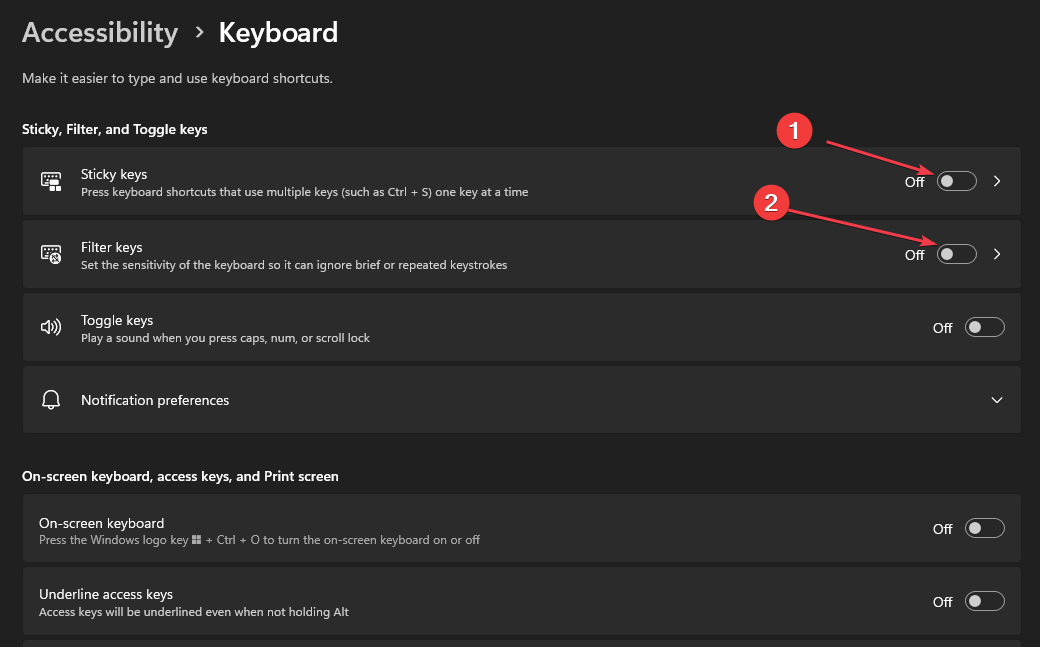
- Schließe Einstellungen App und starten Sie den PC neu, um die Änderungen zu übernehmen.
Durch das Ausschalten der Tasten „Sticky“ und „Filter“ werden ihre jeweiligen Funktionen beendet und Tastenkombinationen aufgelöst, die sich möglicherweise auf die Funktionalität der Strg-Taste auswirken.
- Funktioniert die Rücktaste nicht? So beheben Sie das Problem und Alternativen
- Eine Webseite wird nicht gedruckt? Hier erfahren Sie, was Sie tun können, um das Problem zu beheben
- Fix: Einige Schaltflächen fehlen in Epson Scan 2
- Epson Scan 2-Fehler E425-B101: So beheben Sie ihn schnell
- Fix: Kein Signal auf dem Monitor, aber der PC funktioniert
Gibt es eine alternative Taste zur Strg-Taste?
Nein und Ja. In manchen Situationen können Sie die verwenden Schicht oder der Alt Schlüssel zum Ersetzen Strg Taste, z. B. beim Auswählen von Dateien, Hervorheben von Inhalten usw.
Allerdings ist die Strg Die Taste ist für die PC-Verknüpfungen von wesentlicher Bedeutung. Die alternativen Schlüssel sind nur in kleineren Fällen als Stellvertreter funktionsfähig. Daher besteht der Trick für die meisten Benutzer darin, die Taste über die Bildschirmtastatur auszuwählen.
Darüber hinaus decken die oben genannten Korrekturen verschiedene mögliche Ursachen dafür ab, dass die Strg-Taste nicht funktioniert, und sind unabhängig von der Ursache hilfreich. Wir haben auch einen ausführlichen Artikel darüber Windows-Taste funktioniert nicht und Möglichkeiten, das Problem zu beheben.
Schließlich interessiert Sie vielleicht, was zu tun ist, wenn die Die linke Umschalttaste funktioniert nicht auf deinem Computer.
Fühlen Sie sich frei, Ihre Fragen und Vorschläge im Kommentarbereich unten zu hinterlassen.
Haben Sie immer noch Probleme? Beheben Sie sie mit diesem Tool:
GESPONSERT
Einige treiberbezogene Probleme können durch den Einsatz einer maßgeschneiderten Treiberlösung schneller gelöst werden. Wenn Sie immer noch Probleme mit Ihren Treibern haben, installieren Sie sie einfach OutByte-Treiber-Updater und bringen Sie es sofort zum Laufen. So können Sie alle Treiber aktualisieren und andere PC-Probleme im Handumdrehen beheben!


